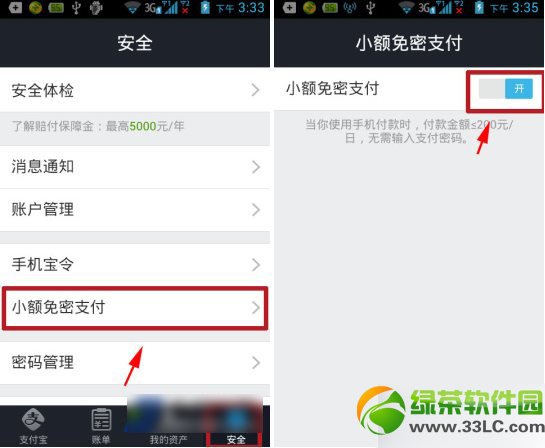萬盛學電腦網 >> 圖文處理 >> Photoshop教程 >> ps圖片處理 >> PS調出陽光的通透度
PS調出陽光的通透度


1>區分天地
這張圖片的天空太亮而地面景物太暗,需要將它們分別進行調整。由於天地的分界線非常不規則,用拉漸變的方法效果不會好,但可以用通道將它們精確地區區分。
單擊“通道”,分別查看紅、綠、藍三個顏色通道。比較後發現藍色通道的灰度圖天地反差最大,對比最為明顯。
單擊“藍”通道並復制一個“藍通道”副本。然後按Ctrl+L執行“色階”命令,調節參數如圖,調後圖像變為黑白二色圖。
1按住Ctrl並點擊“藍副本”通道,出現選區;
2單擊RGB通道,同時關閉“藍副本”的眼睛;
3返回“圖層”面板操作
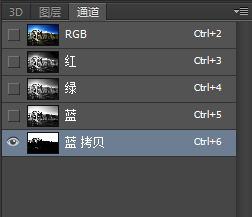
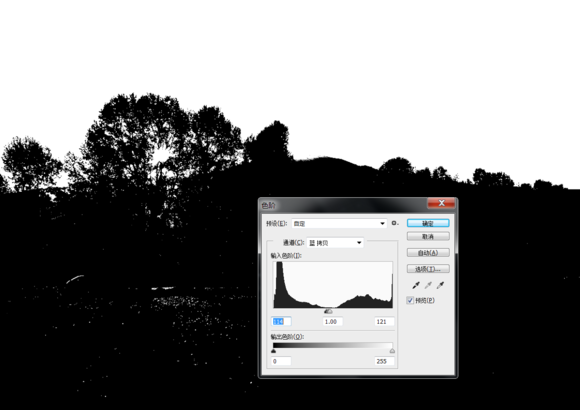


2>調整天空影調。
上一步已經得到選區,創建一個‘色階”調整層,參數調節如圖。因為使用了蒙版,所以地面是不會被影響的。
用黑色,硬度為0的畫筆塗擦蒙版中遠山上的明顯生硬處,其他生硬處不用塗,下面會處理
單擊“調整”後面的“蒙版’面板。將“羽化”調節到25PX。這樣選區就會柔化地過度了。天空與樹葉就得到很好的過渡。
為了過渡得到更自然、柔和。可以使用黑色畫筆,以500px大小和20%透明度在邊緣線塗擦一下,再調小畫筆再塗擦一下
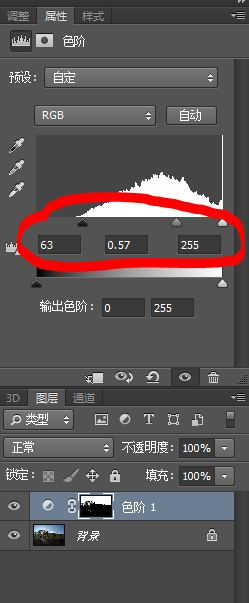



3>復制調整層,調地面影調
由於調整天空和地面需要的蒙版剛好相反,所以可以按Ctrl+J復制出一個同樣的“色階”調整層,然後按Ctrl+I將蒙版反轉。調節參數如圖。
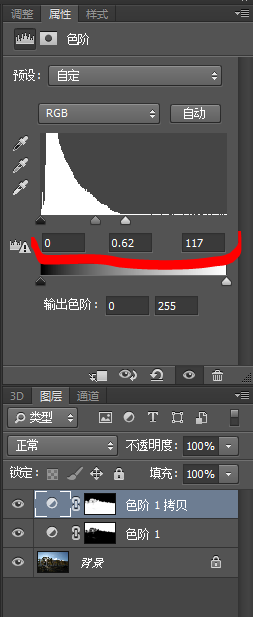

4>強調地面、樹木的高光區
感覺樹木、地面的高光區還不夠亮,畫面略顯壓抑。
創建一個“曲線”調整層,調節參數如圖,然後將蒙版填充為黑色
使用白色畫筆,先以700px大小和20%透明度 在圖像右下角牲畜處塗擦幾下,提亮一些
然後降低到200Px大小,繼續在圖中箭頭所示位置塗擦,使這些地方更亮一些,陽光照射的感覺更強烈。


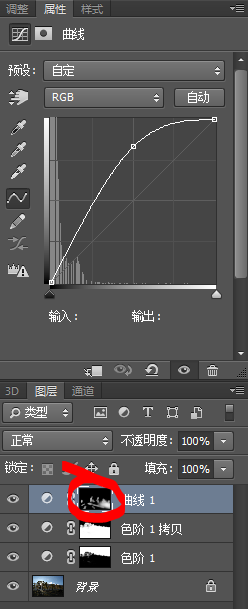

5>調整地面色調
感覺樹木地面的色彩還不是很豐富,並且有些偏冷
按住Ctrl鍵並單擊“色階1副本”調整層,出現選區
創建一個“曲線”調整層,由於我們提前載入了“色階2”的蒙版通道,可以保證我們這一步的調整不會影響到天空的顏色。
在“紅”通道中將曲線上提;“藍”通道中將曲線下拉。很明顯,圖像中地面、樹木的色調變暖,陽光顯得更通透、強烈。
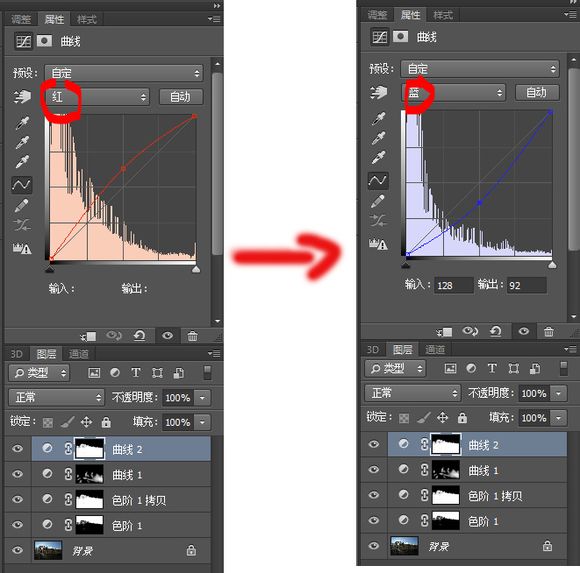

6>調整天空色彩
按住Ctrl鍵並點擊“色階1”調整層,出現選區
創建一個“曲線”調整層。調節參數如圖。使天空顏色更加飽和、蔚藍。
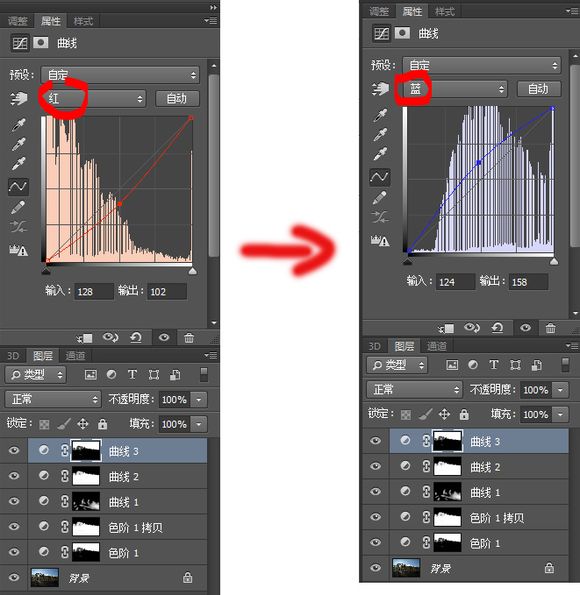

最終效果